Jak odzyskać usunięty plik w Linuksie
Czy zdarzyło ci się to kiedyś? Zdałeś sobie sprawę, że omyłkowo usunąłeś plik – albo za pomocą klawisza Del, albo używając rm w wierszu poleceń.
w pierwszym przypadku zawsze możesz przejść do kosza, wyszukać plik i przywrócić go do pierwotnej lokalizacji. A co z drugą sprawą? Jak zapewne wiesz, Linuksowy wiersz poleceń nigdzie nie wysyła usuniętych plików-usuwa je. Włóczęga. Nie ma ich.
Sugerowana lektura: Jak odzyskać usunięte pliki / katalogi za pomocą narzędzia skalpel
w tym artykule podzielimy się wskazówką, która może być pomocna, aby temu zapobiec, oraz narzędziem, które możesz rozważyć użycie, jeśli w dowolnym momencie jesteś na tyle nieostrożny, aby to zrobić.
utwórz alias do 'rm-i’
przełącznik-i, gdy jest używany z rm (a także innymi narzędziami do manipulacji plikami, takimi jak cp lub MV) powoduje wyświetlenie monitu przed usunięciem pliku.
to samo dotyczy kopiowania, przenoszenia lub zmiany nazwy pliku w miejscu, w którym istnieje już plik o tej samej nazwie.
ten monit daje Ci drugą szansę na rozważenie, czy rzeczywiście chcesz usunąć plik – jeśli potwierdzisz monit, zniknie. W takim razie przepraszam, ale ta wskazówka nie ochroni Cię przed własną nieostrożnością.
aby zastąpić RM aliasem na'rm -i', wykonaj:
alias rm='rm -i'
polecenie alias potwierdzi, że rm jest teraz aliasem:
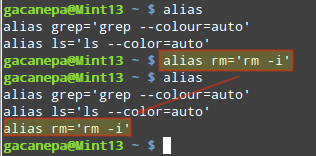
jednak będzie to trwało tylko podczas bieżącej sesji użytkownika w bieżącej powłoce. Aby zmiana stała, musisz zapisać ją w ~/.bashrc (niektóre dystrybucje mogą używać~/.profile), jak pokazano poniżej:

w kolejności zmian w~/.bashrc (lub~/.profile) aby natychmiast zadziałał, należy pobrać plik z bieżącej powłoki:
. ~/.bashrc

narzędzie śledcze – Najważniejsze
mam nadzieję, że będziesz ostrożny z plikami i będziesz musiał używać tego narzędzia tylko podczas odzyskiwania utraconego pliku z dysku zewnętrznego lub dysku USB.
Jeśli jednak zdasz sobie sprawę, że przypadkowo usunąłeś plik w systemie i wpadniesz w panikę – nie. rzućmy okiem na narzędzie forensics, które zostało zaprojektowane do tego typu scenariuszy.
aby zainstalować przede wszystkim w CentOS/RHEL 7, musisz najpierw włączyć Repoforge:
# rpm -Uvh http://pkgs.repoforge.org/rpmforge-release/rpmforge-release-0.5.3-1.el7.rf.x86_64.rpm# yum install foremost
podczas gdy w Debianie i pochodnych, po prostu wykonaj
# aptitude install foremost
Po zakończeniu instalacji przejdźmy do prostego testu. Zaczniemy od usunięcia pliku obrazu o nazwie nosdos.jpg z katalogu / boot / images:
# cd images# rm nosdos.jpg
aby go odzyskać, użyj przede wszystkim w następujący sposób (najpierw musisz zidentyfikować partycję podstawową – /dev/sda1 to miejsce, w którym znajduje się /boot):
# foremost -t jpg -i /dev/sda1 -o /home/gacanepa/rescued
gdzie /home/gacanepa/rescued jest katalogiem na oddzielnym dysku – należy pamiętać, że odzyskiwanie plików na tym samym dysku, na którym znajdowały się usunięte pliki, nie jest mądrym posunięciem.
Jeśli podczas odzyskiwania zajmujesz te same sektory dysku, w których znajdowały się usunięte pliki, odzyskanie czegokolwiek może nie być możliwe. Dodatkowo, ważne jest, aby zatrzymać wszystkie swoje działania przed wykonaniem odzyskiwania.
Po zakończeniu wykonywania, odzyskany plik (jeśli odzyskanie było możliwe) zostanie znaleziony w katalogu /home/gacanepa/rescued/jpg.
podsumowanie
w tym artykule wyjaśniliśmy, jak uniknąć przypadkowego usunięcia pliku i jak spróbować go odzyskać, jeśli zdarzy się takie niepożądane zdarzenie. Ostrzegamy jednak, że uruchamianie w zależności od wielkości partycji może potrwać sporo czasu.